エターナルターミナル(ET) セッションを中断せずに自動的に再接続するリモートシェルです。通常のSSHセッションとは異なり、ETセッションは、ネットワークの停止やIPの変更後も存続します。 ETはターミナルエミュレータではなく、リモートシェルにすぎないことに注意してください。 ETは主にIPの変更のために作られています。つまり、リモートホストのIPアドレスが変更されても、EternalTerminalはリモートシステムとの接続を維持します。
ETのもう1つの注目すべき機能は、 tmuxを実行できることです。 または画面 ETセッション内。 ETは、OSのスクロールバー、タブ、ウィンドウを使用できるtmux制御モードをサポートしています。これは、ETが Moshのような他の同様のアプリケーションと区別されるところです。 (SSHの一般的な代替手段)。 MoshはETと同じ機能を提供しますが、スクロールやtmux制御モードをサポートしていません。一言で言えば、ETは忙しくてせっかちな人のためのリモート端末です!
LinuxにEternalTerminalをインストールする
サーバーおよびクライアントシステムにETをインストールする必要があります。
ETはAURで利用できます 、したがって、AURヘルパープログラムを使用してArchベースのシステムにインストールします。
Yayを使用する :
$ yay -S eternalterminal
ETにはUbuntuユーザー向けの公式PPAがあります。 Ubuntuとその派生物を使用している場合は、次のコマンドを1つずつ実行してETをインストールします。
$ sudo add-apt-repository ppa:jgmath2000/et
$ sudo apt-get update
$ sudo apt-get install et
Linuxbrewを使用してインストールすることもできます LinuxおよびMacOSXシステムのパッケージマネージャー。
$ brew install MisterTea/et/et
他のLinuxディストリビューションの場合は、手動でコンパイルしてインストールする必要があります。
まず、次の依存関係をインストールします。
- libboost-dev
- libsodium-dev
- libncurses5-dev
- libprotobuf-dev
- protobuf-コンパイラ
- cmake
- libgoogle-glog-dev
- libgflags-dev
- 解凍
- wget
依存関係をインストールした後、以下に示すようにETをコンパイルしてインストールします。
$ wget https://github.com/MisterTea/EternalTCP/archive/master.zip
$ unzip master.zip
$ cd EternalTCP-master
$ mkdir build
$ cd build
$ cmake ../
$ make
$ sudo make install
永遠の端末の使用法
サーバーおよびクライアントシステムにETをインストールする必要があることに注意してください 。デフォルトでは、ETはポート 2022を使用します 。ファイアウォールまたはルーターの背後にいる場合は、このポートを開く必要があります。 ETはハンドシェイクと暗号化にsshを使用するため、クライアントからマシンにsshできることを確認してください。
クライアントに接続するコマンドはshに似ています。クライアントシステムに接続するには、次を実行するだけです:
et [email protected]
例:
$ et [email protected]
ここで、 sk および192.168.43.246 クライアントシステムのユーザー名とIPアドレスです。リモートシステムのユーザー名を入力してアクセスします。
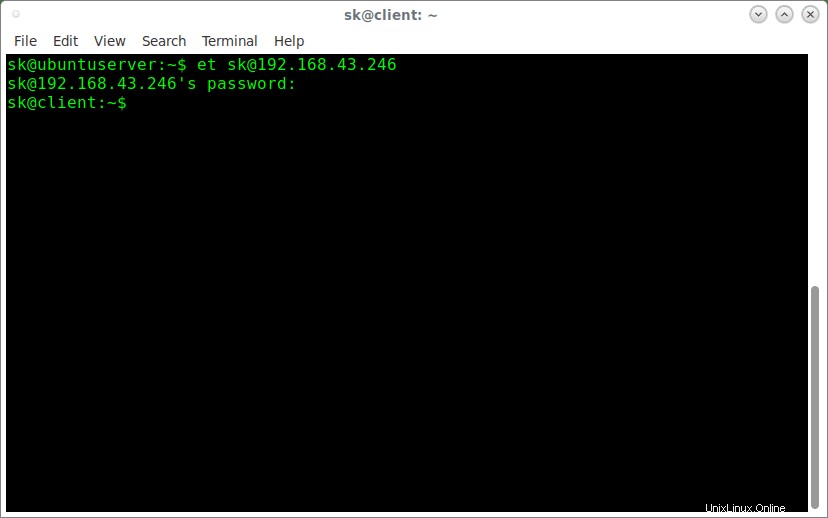
動作中の永遠のターミナル
これで、ローカルシステムからリモートクライアントを使用できます。ネットワークの停止後に自動的に再接続されるかどうかを確認するには、ネットワークケーブルを抜き、再度差し込むか、クライアントのIPアドレスを変更します。接続がまだアクティブであることがわかります。 SSHセッションとは異なり、ネットワークの停止後にセッションを強制終了して再接続する必要はありません。 ETは常に接続を維持します。